Correggi l'errore Warframe 10054 su Windows 10
Pubblicato: 2022-06-09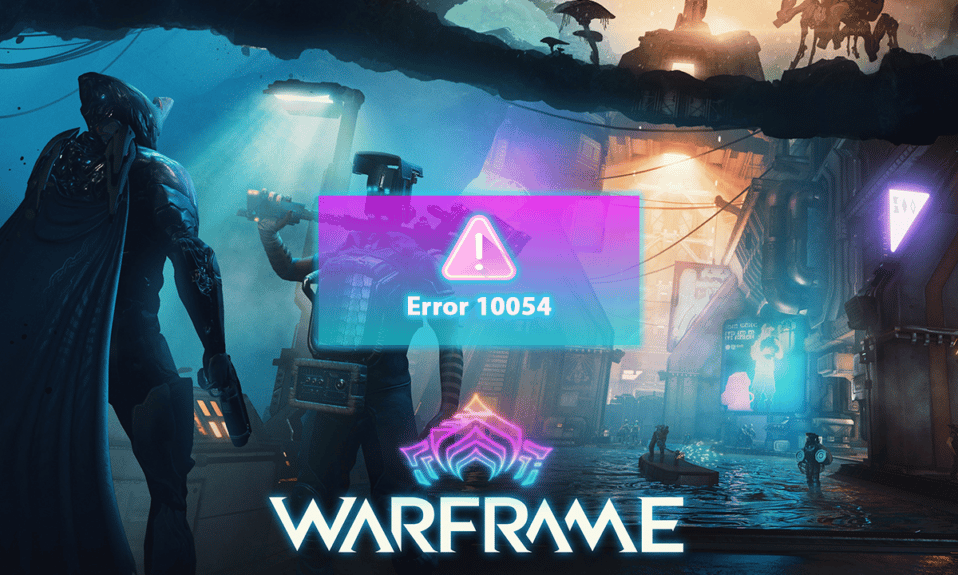
Warframe è un gioco sparatutto gratuito disponibile per Windows, PS4, XBOX e Nintendo. Questa capacità multipiattaforma ha dato a questo gioco popolarità in tutto il mondo. Tuttavia, i giocatori devono ancora affrontare problemi con questo gioco. L'errore 10054 di Warframe è uno degli errori comuni affrontati da questi giocatori che non sanno come risolverlo. Questo errore 10054 Warframe fa sì che i giocatori non ricevano alcun messaggio nella loro chat. Continua a leggere questo articolo per saperne di più sull'errore 10054 una connessione esistente è stata chiusa forzatamente dall'host remoto e risolverlo completamente.
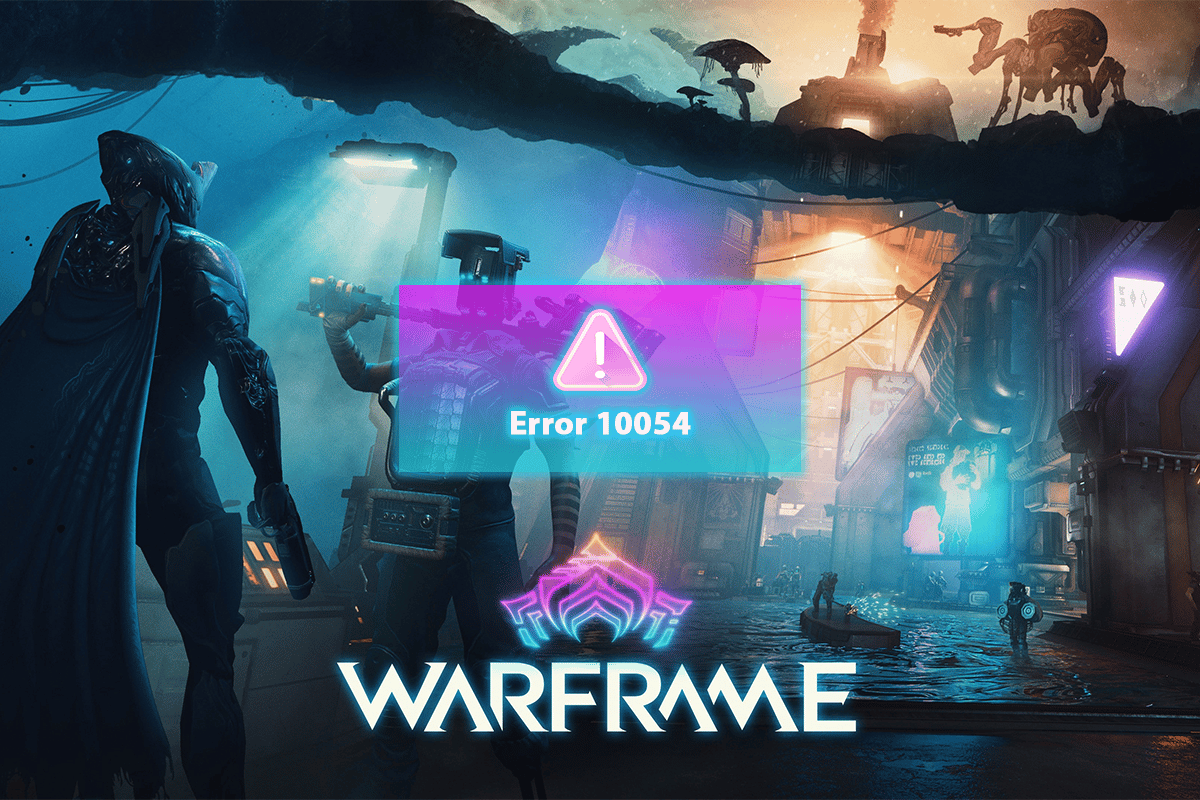
Contenuti
- Come correggere l'errore Warframe 10054 su Windows 10
- Metodo 1: passaggi di base per la risoluzione dei problemi
- Metodo 2: eseguire lo strumento di risoluzione dei problemi di rete
- Metodo 3: cambia regione di gioco
- Metodo 4: abilita IPv6 per giochi e Windows
- Metodo 5: disabilitare TCP/IP utilizzando Regedit
- Metodo 6: disabilita UPnP e NAT-PMP nelle opzioni di gioco
- Metodo 7: utilizza Google DNS
- Metodo 8: utilizzare l'indirizzo IP statico
- Metodo 9: ripristinare le impostazioni di rete
- Metodo 10: crea un nuovo account Warframe
Come correggere l'errore Warframe 10054 su Windows 10
Alcuni dei motivi per cui questo errore si verifica sul tuo PC sono:
- L' attuale regione di gioco potrebbe creare complicazioni con i server di gioco e la regione di gioco.
- Voci errate del registro di gioco di Windows possono causare la comparsa di questo errore.
- Anche i problemi di query DNS possono essere responsabili di tali errori Warframe.
- Se le voci del registro di Windows per i protocolli TCP/IP presentano dei problemi , questo errore può arrivare allo schermo del tuo PC.
Ora, immergiamoci nei metodi per correggere l'errore 10054 di Warframe.
Metodo 1: passaggi di base per la risoluzione dei problemi
Vediamo prima i passaggi di base per la risoluzione dei problemi che possono aiutarti a correggere il suddetto errore Warframe. Dovresti eseguire questi passaggi prima di entrare in metodi più complessi.
1. Riavvia il PC
È il primo passaggio che ogni utente di PC dovrebbe eseguire dopo aver riscontrato problemi con il PC e il software installato su di esso.
1. Premere il tasto Windows per aprire il menu Start .
2. Fare clic sull'opzione Alimentazione .
3. Quindi, selezionare l'opzione Riavvia per riavviare il PC.
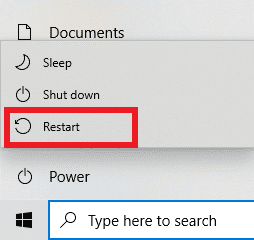
2. Riavviare il router/modem
Prima di risolvere i problemi di rete, è necessario riavviare il router o il modem per risolvere i problemi di configurazione. Dopo aver riavviato il router o il modem, il PC si collegherà alla rete senza problemi, il che potrebbe correggere l'errore Warframe 10054 proprio lì.

Metodo 2: eseguire lo strumento di risoluzione dei problemi di rete
A volte la rete a cui è connesso il PC potrebbe avere problemi di configurazione corretta. Quindi, in questo caso, i problemi di configurazione possono essere risolti con l'aiuto della risoluzione dei problemi di rete. Puoi eseguire uno strumento di risoluzione dei problemi di rete sul tuo PC Windows ed eliminare eventuali problemi di rete per correggere l'errore Warframe 10054. Leggi e segui la nostra guida su Come risolvere i problemi di connettività di rete su Windows 10 per comprendere i passaggi necessari per eseguire lo strumento di risoluzione dei problemi di rete su PC Windows.
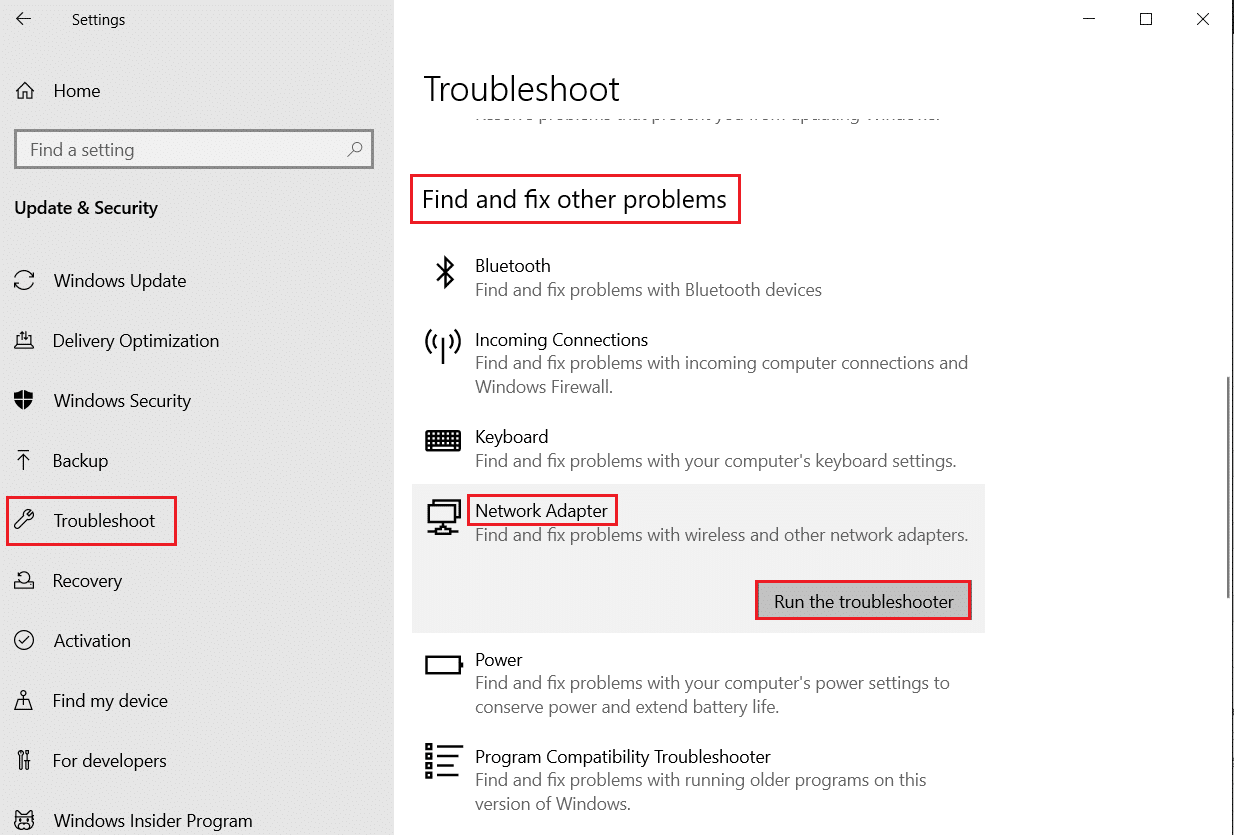
Leggi anche: Correzione dell'aggiornamento di Warframe non riuscito
Metodo 3: cambia regione di gioco
Se ci sono problemi di comunicazione tra i server di gioco e la regione di gioco, potresti riscontrare questo errore 10054 Warframe. Puoi risolverlo cambiando la tua regione di gioco di Warframe. Segui i prossimi passaggi per fare proprio questo.
1. Apri il menu di gioco di Warframe e fai clic su Opzione dall'elenco.
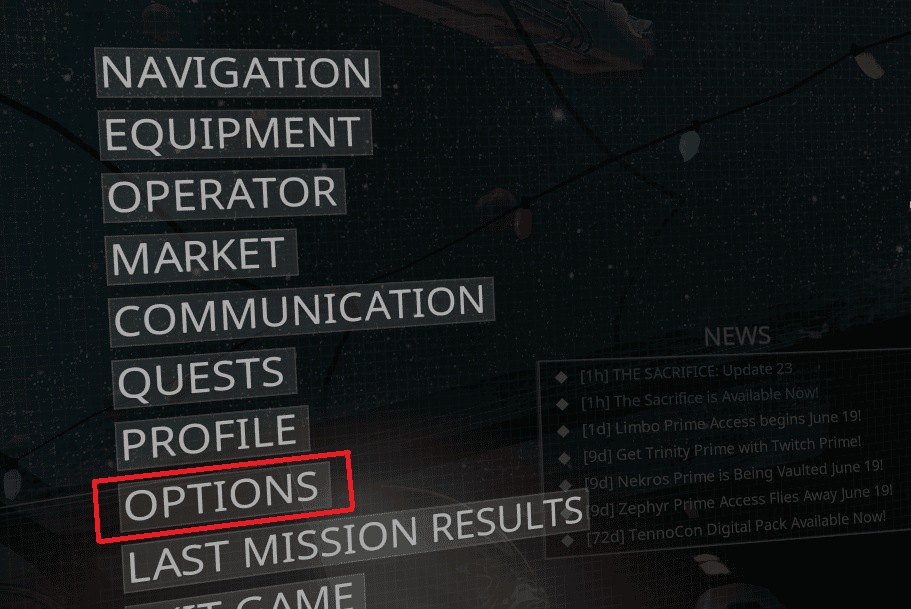
2. Fare clic sulla scheda Gioco .
3. Modificare la regione dall'opzione Regione , come mostrato di seguito.
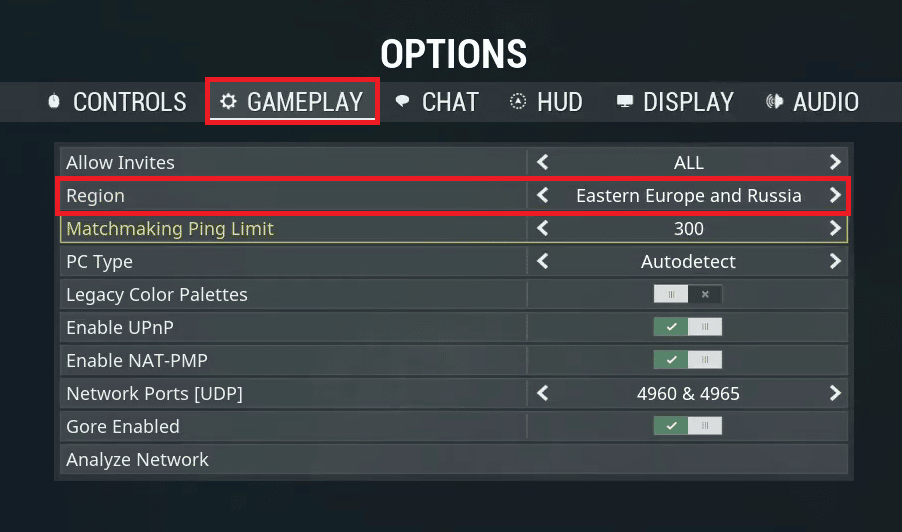
4. Fare clic su CONFERMA dal basso per salvare la modifica.
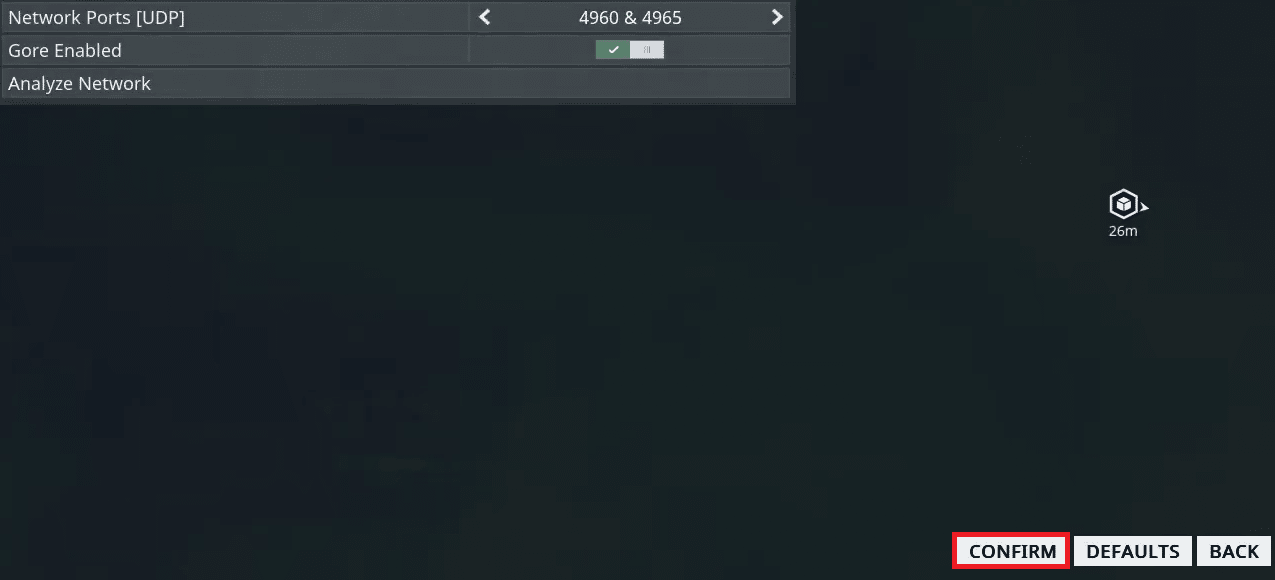
5. Riavvia il gioco Warframe per vedere se il problema è stato risolto o meno.
Metodo 4: abilita IPv6 per giochi e Windows
Warframe ha prestazioni migliori quando il protocollo Internet versione 6 (IPv6) è abilitato per il gioco e il PC. Leggi e segui i passaggi seguenti per abilitarlo per entrambi.
Opzione I: per il gioco Warframe
Puoi abilitare IPv6 nel gioco Warframe seguendo questi passaggi.
1. Apri il menu di gioco di Warframe e fai clic sul menu Opzioni .
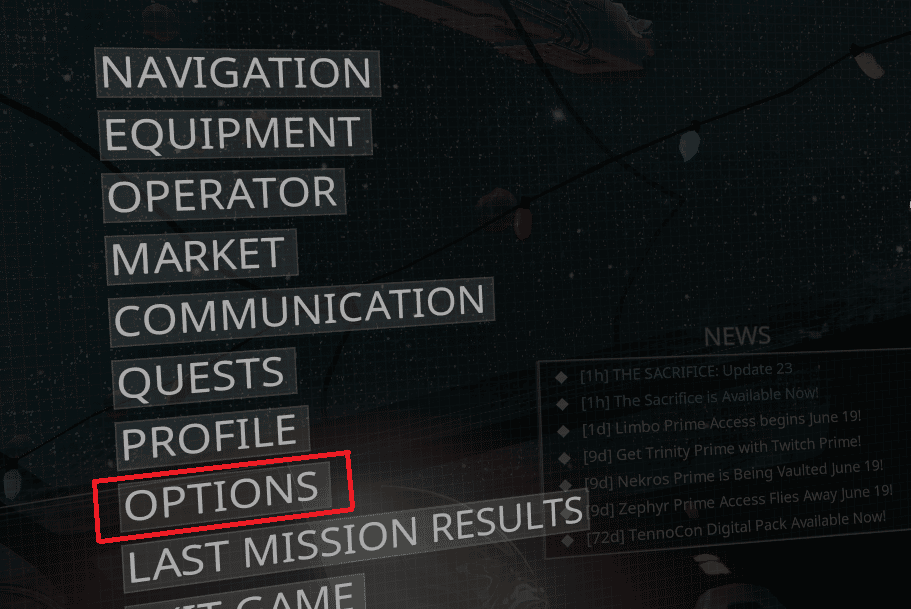
2. Ora, fai clic sulla scheda Chat dall'alto, come mostrato.
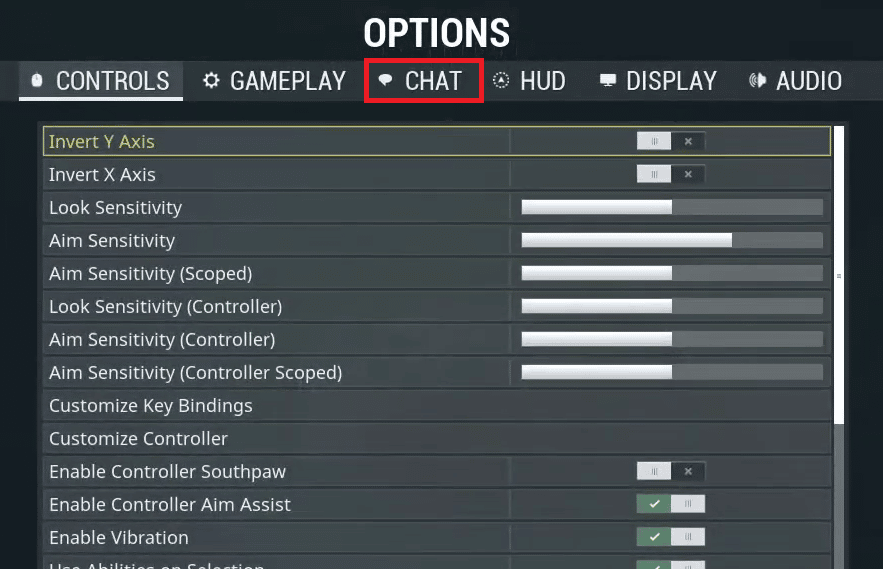
3. Attivare l'interruttore per IPv6 dall'elenco.
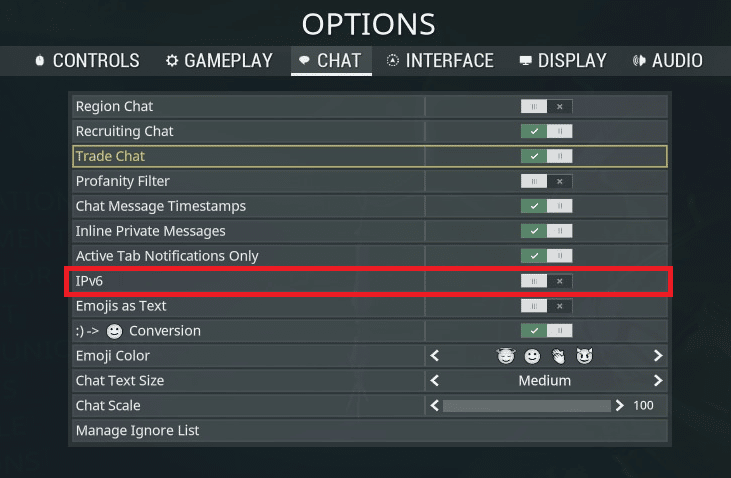
4. Riavvia il gioco per verificare se il problema è stato risolto o meno.
Leggi anche: Correggi l'errore AMD Windows non riesce a trovare Bin64 –Installmanagerapp.exe
Opzione II: per Windows
Puoi anche abilitare IPv6 dal tuo PC Windows per risolvere i problemi di rete che causano l'errore Warframe 10054.
1. Premere il tasto Windows , digitare Pannello di controllo e fare clic su Apri .
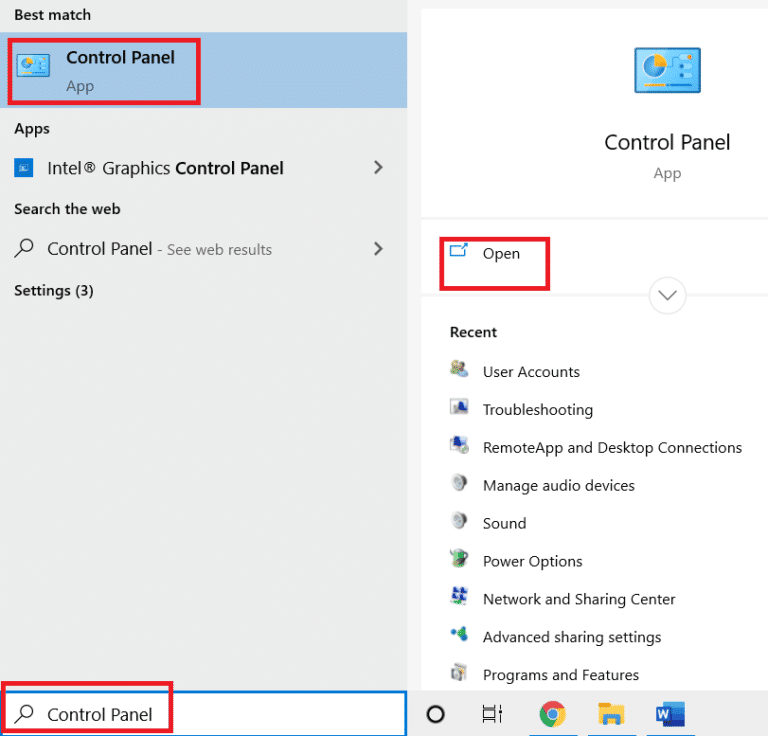
2. Impostare Visualizza per > Categoria , quindi fare clic su Rete e Internet .
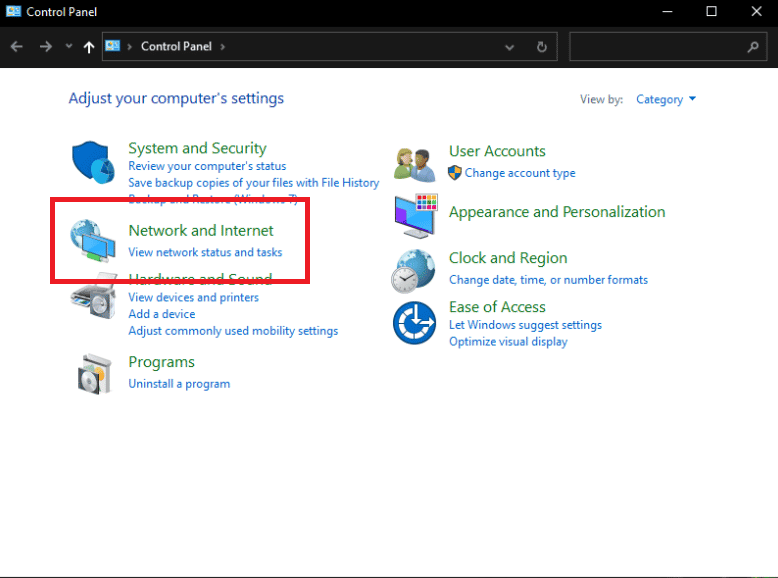
3. Fare clic su Centro connessioni di rete e condivisione .
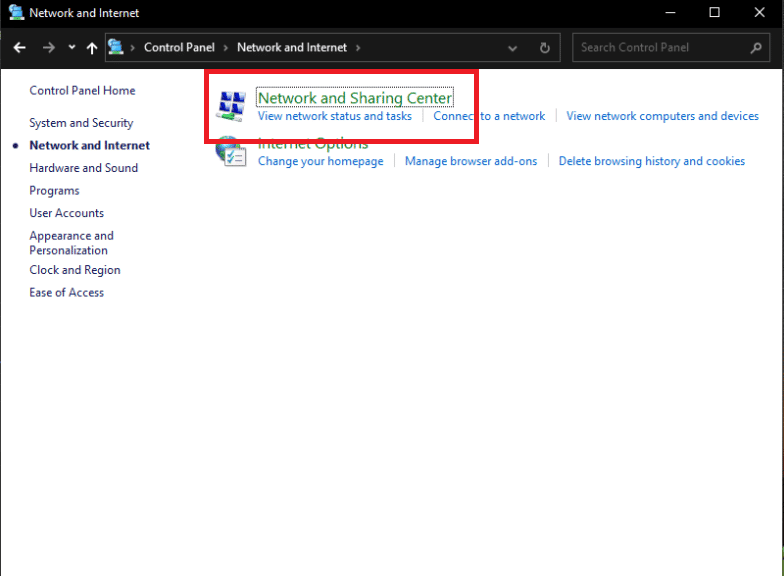
4. Dal pannello di sinistra, fare clic sull'opzione Modifica impostazioni adattatore .
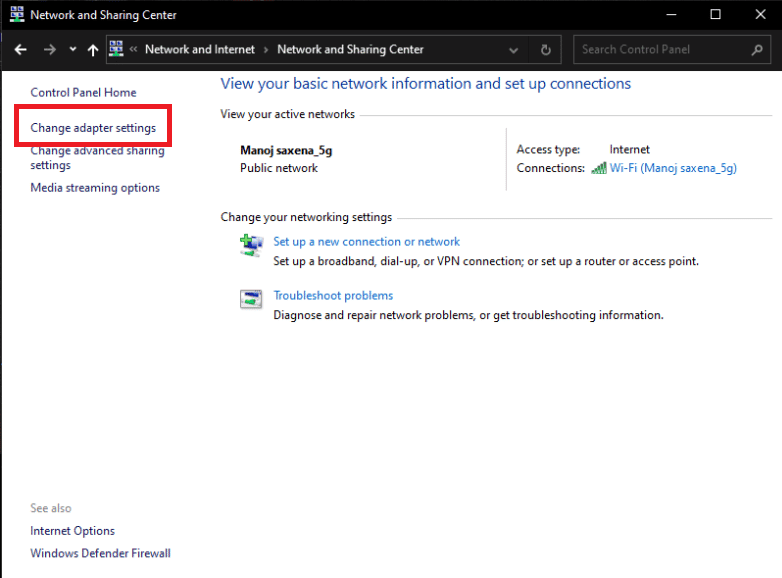
5. Ora, fai clic con il pulsante destro del mouse sulla scheda di rete attiva dalla finestra Connessione di rete, come mostrato di seguito.
6. Fare clic sull'opzione Proprietà.
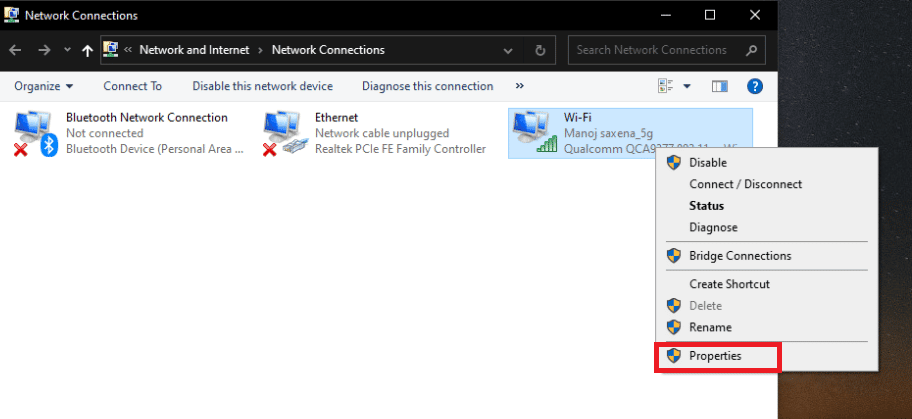
7. Deselezionare la casella di controllo per il protocollo Internet versione 6 nell'elenco e fare clic su OK .
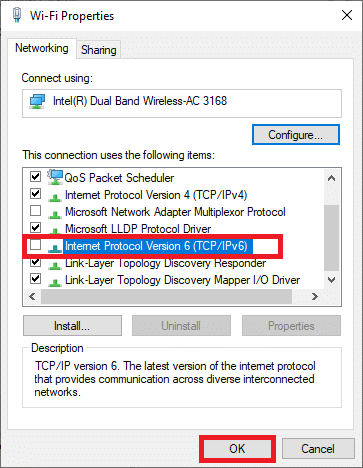
Metodo 5: disabilitare TCP/IP utilizzando Regedit
Se le voci di registro di Windows per i protocolli TCP/IP presentano anomalie, sul PC potrebbe verificarsi l'errore 10054, una connessione esistente è stata chiusa forzatamente dall'host remoto. È possibile risolvere il problema disabilitando le chiavi di registro per i protocolli TCP/IP con l'aiuto dei passaggi successivi.

1. Premere contemporaneamente i tasti Windows + R per avviare la finestra di dialogo Esegui .
2. Digitare regedit e premere il tasto Invio per aprire l' Editor del Registro di sistema.
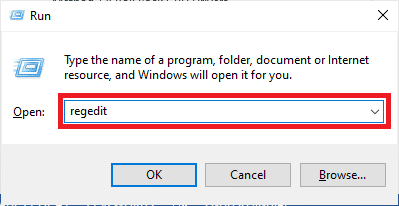
3. Fare clic su Sì nella richiesta di controllo dell'account utente .
4. Passare al seguente percorso di posizione nell'Editor del Registro di sistema :
HKEY_LOCAL_MACHINE\SYSTEM\CurrentControlSet\services\Tcpip\Parameters
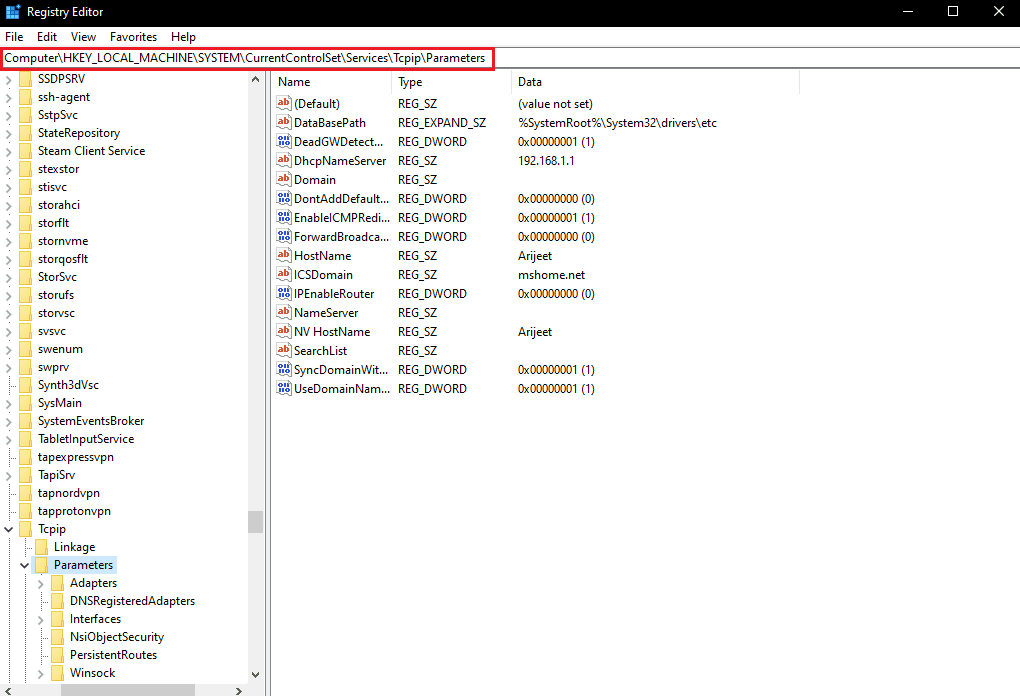
5. Fare clic con il pulsante destro del mouse nell'area vuota del riquadro di destra e fare clic sulle opzioni Nuovo > Valore DWORD (32 bit) dal menu di scelta rapida.
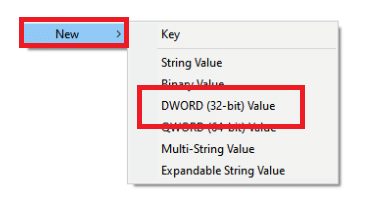
6. Digitare TdxPrematureConnectIndDisabled nel campo del nome e premere il tasto Invio .
7. Fare doppio clic sul valore appena creato e modificare il valore su 1 nel campo Dati valore .
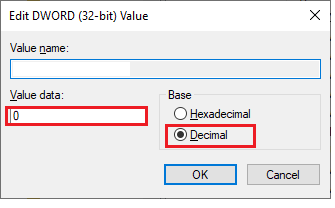
8. Riavvia il PC e verifica se l'errore Warframe 10054 è stato corretto o meno.
Leggi anche: Correggi l'errore di aggiornamento di Warframe Launcher non riuscito
Metodo 6: disabilita UPnP e NAT-PMP nelle opzioni di gioco
UPnP consente al gioco Warframe di configurarsi in modo minimo con le connessioni Internet cablate o wireless. Ma questo a volte può causare problemi di configurazione del gioco. Segui i passaggi seguenti per disabilitare le impostazioni UPnP e NAT-PMP nel gioco Warframe.
1. Apri il menu di gioco di Warframe e fai clic su Opzione dall'elenco.
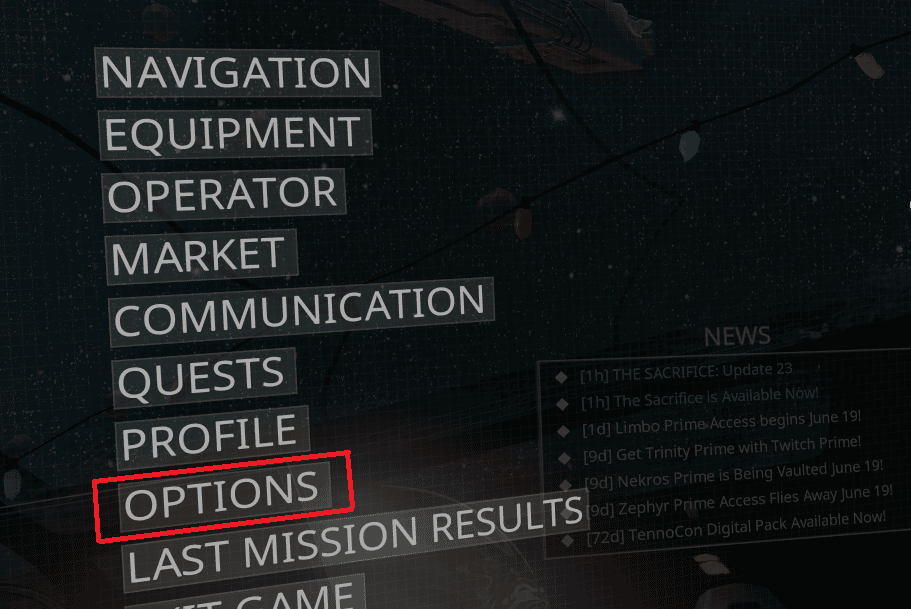
2. Fare clic sulla scheda Gioco .
3. Disattiva le opzioni di commutazione Abilita UPnP e Abilita NAT-PMP .
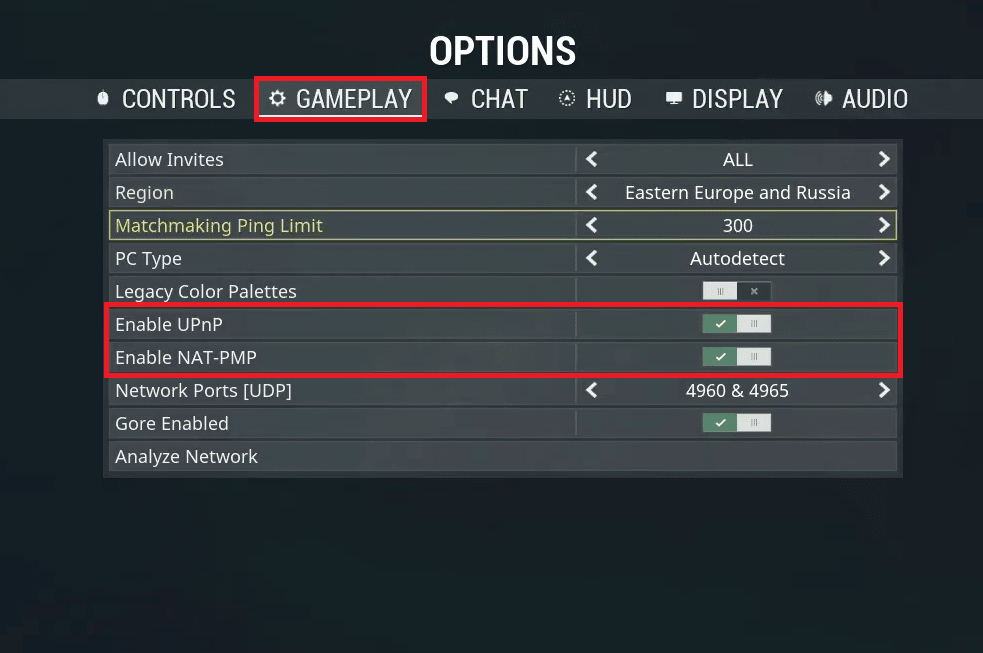
4. Fare clic sull'opzione CONFERMA dal basso per salvare le modifiche apportate.
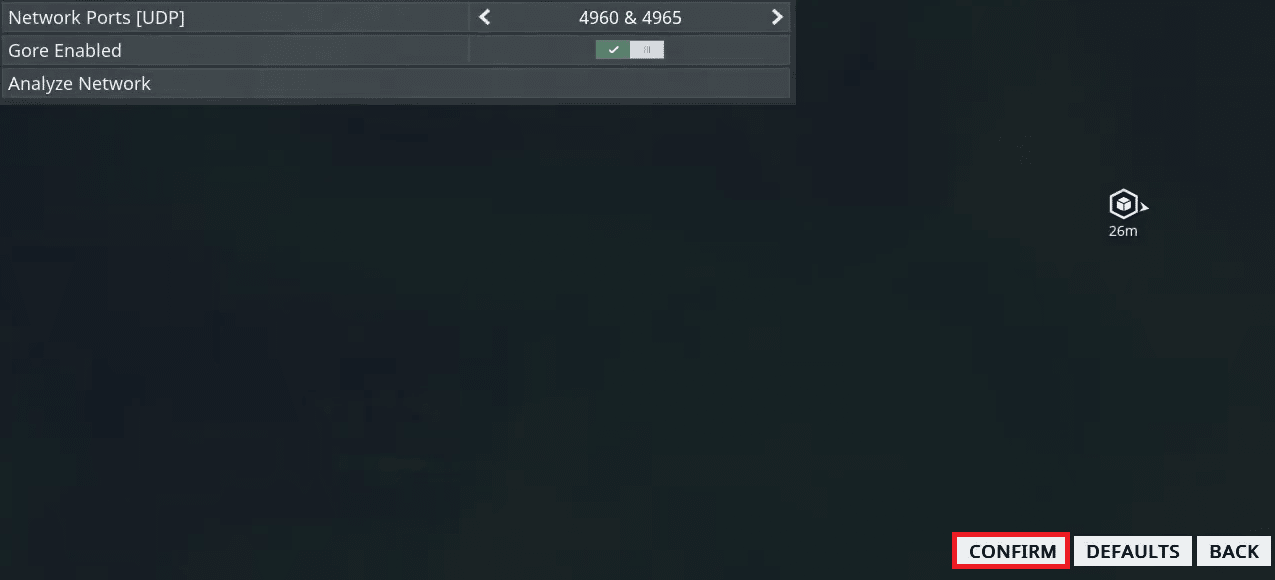
5. Riavvia il gioco per vedere se l'errore 10054 Warframe è stato corretto o meno.
Metodo 7: utilizza Google DNS
L'errore Warframe 10054 può verificarsi sul tuo PC se il DNS ha problemi di query con i server Warframe. In questo caso, il server DNS non sarà in grado di recuperare l'indirizzo IP al sito Web desiderato, il che comporterà un errore di comunicazione tra i due. Questo problema può essere risolto passando dal server DNS corrente al server DNS di Google. Leggi e segui la nostra guida su 3 modi per modificare le impostazioni DNS su Windows 10 per imparare come passare al server DNS di Google e correggere il suddetto errore Warframe.
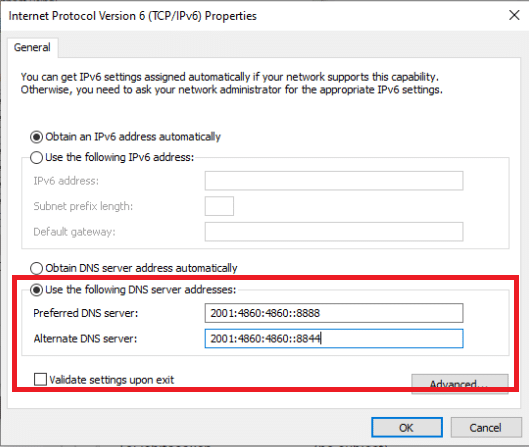
Leggi anche: Correggi l'errore dell'applicazione Event 1000 in Windows 10
Metodo 8: utilizzare l'indirizzo IP statico
Il gioco Warframe utilizza l'indirizzo IP del tuo PC. Quindi, se si verifica un problema di configurazione con l'indirizzo IP dinamico corrente, poiché continua a cambiare. Puoi risolvere questo problema utilizzando l'indirizzo IP statico del tuo PC per risolvere eventualmente anche l'errore 10054 una connessione esistente è stata chiusa forzatamente dall'host remoto.
1. Digita Prompt dei comandi nella barra di ricerca di Windows e fai clic sull'opzione Esegui come amministratore .
2. Digitare uno per uno i seguenti comandi e premere il tasto Invio dopo ogni comando.
ipconfig/rilascio ipconfig/rinnova

3. Annotare l' indirizzo IPv4, la subnet mask e l'indirizzo gateway predefinito .
4. Ora premi i tasti Windows + R insieme per avviare la finestra di dialogo Esegui .
5. Digitare ncpa.cpl e premere il tasto Invio dalla tastiera.
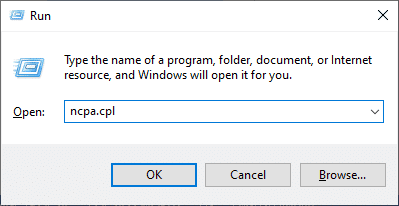
6. Ora, fai clic con il pulsante destro del mouse sulla tua rete e fai clic sull'opzione Proprietà .

7. Selezionare il campo Protocollo Internet versione 4 (TCP/IPv4) e fare clic su Proprietà , come mostrato di seguito.
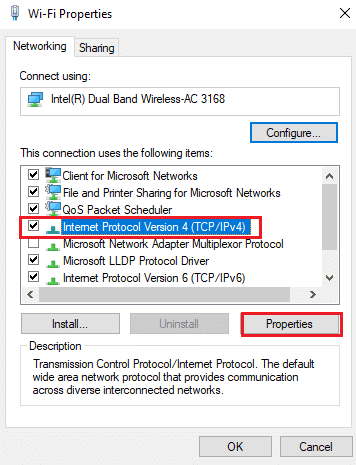
8. Ora, digita l' indirizzo IPv4, la subnet mask e l'indirizzo del gateway predefinito che hai annotato nel passaggio 2.
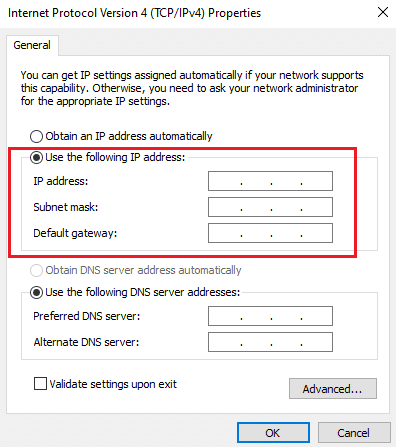
9. Infine, fare clic sull'opzione OK per salvare le modifiche.
Metodo 9: ripristinare le impostazioni di rete
Dall'inizio di questo articolo, abbiamo visto i metodi elencati per risolvere i problemi di rete di Windows. Questo metodo menziona anche le impostazioni di rete. A volte, le impostazioni di rete di Windows corrotte possono anche creare complicazioni e produrre l'errore 10054 Warframe. Se si ripristinano le impostazioni di rete correnti, è possibile che questo errore venga corretto immediatamente. Segui la nostra guida su Come ripristinare le impostazioni di rete su Windows 10 per scoprire come ripristinare le impostazioni di rete passo dopo passo.
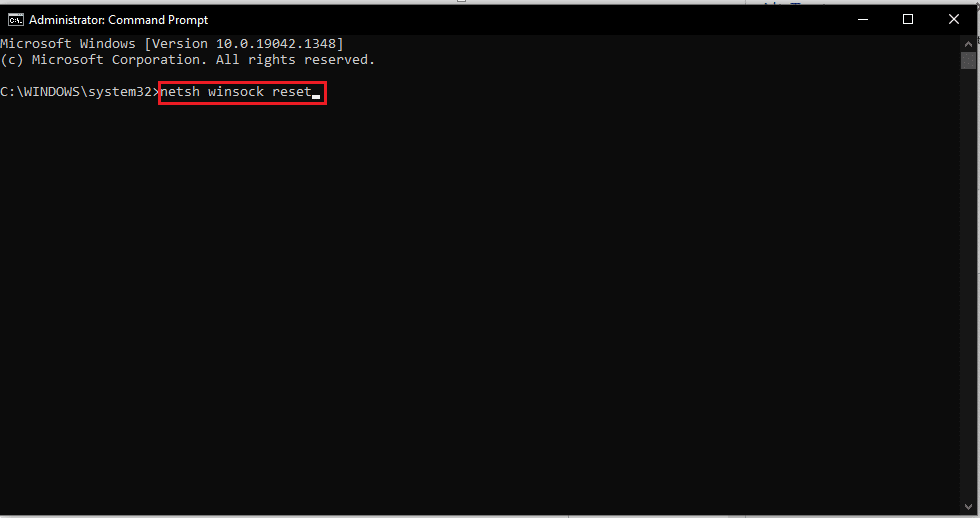
Leggi anche: Correggi l'errore di rete 0x00028001 su Windows 10
Metodo 10: crea un nuovo account Warframe
Se nulla ha funzionato per te per correggere questo errore Warframe 10054, puoi creare un nuovo account Warframe. Segui i prossimi passaggi per farlo.
1. Visita il sito Web ufficiale di Warframe e fai clic su GIOCA GRATIS ORA nell'angolo in alto a destra, come mostrato.
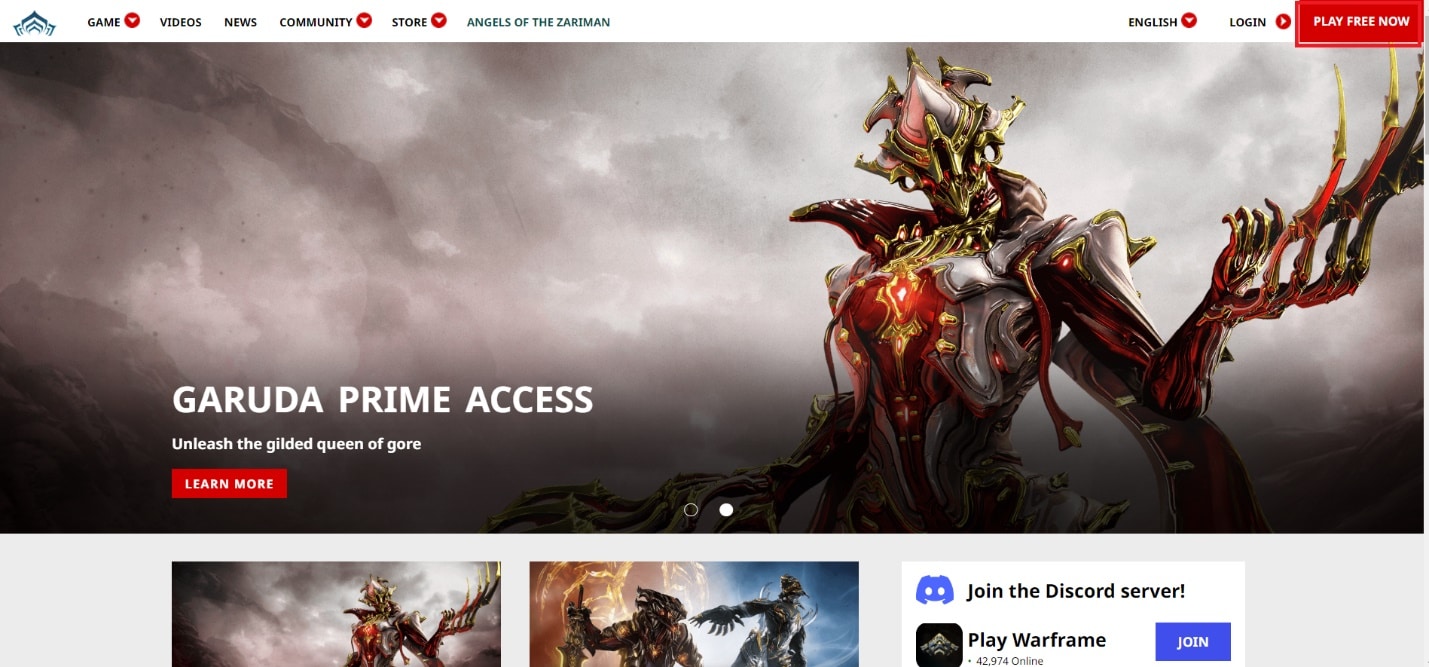
2. Fare clic sulla scheda PC per la domanda: SU COSA GIOCHERETE?
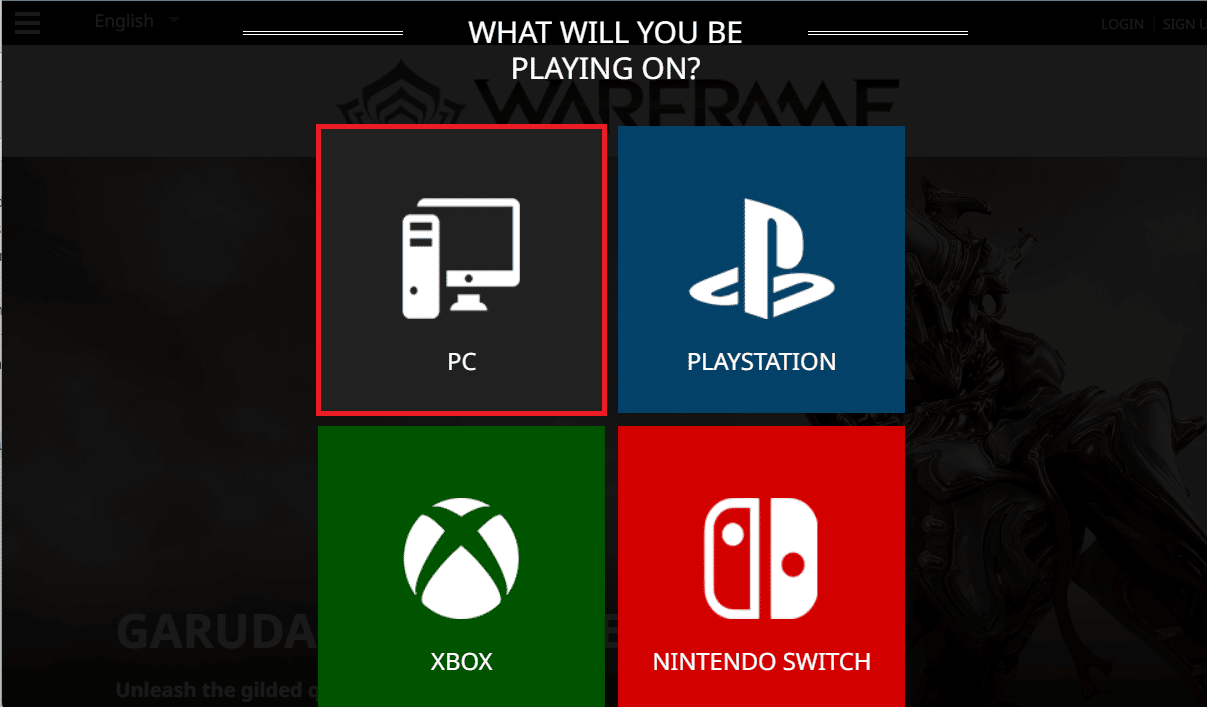
3. Inserisci tutti i campi richiesti e clicca su ISCRIVITI ORA .
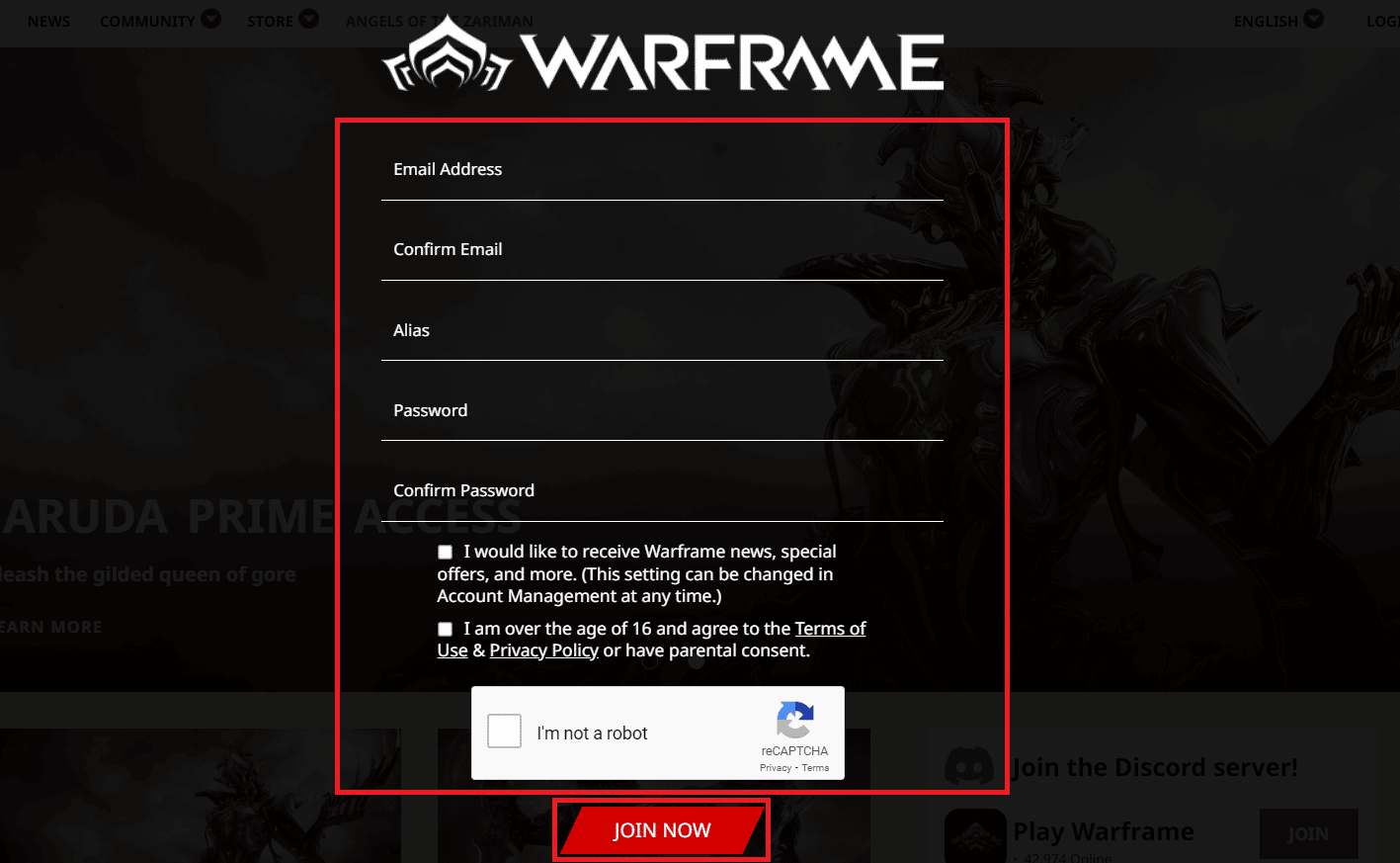
4. Riceverai un'e- mail di registrazione per completare la registrazione dell'account. Aprire l'e-mail e fare clic sul collegamento Registrazione .
5. Ora apri l'applicazione di gioco Warframe sul tuo PC.
6. Immettere la nuova EMAIL e PASSWORD e fare clic su LOGIN .
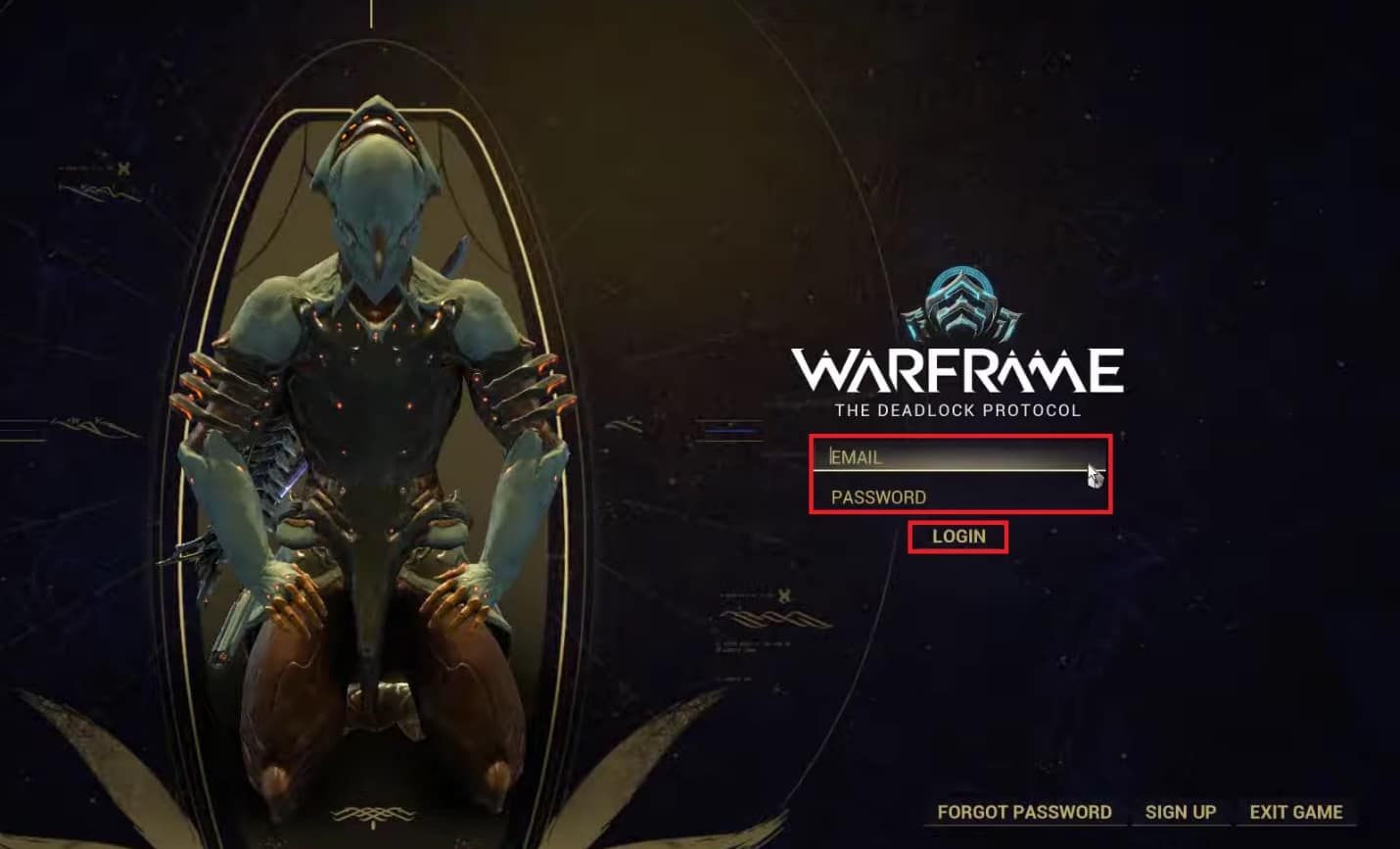
In questo modo, hai creato un nuovo account Warframe e ti sei registrato.
Consigliato:
- Come usare .estrongs su Android
- Risolto il problema con Overwatch che non si avviava su Windows 10
- Correggi il codice di errore 118 Steam in Windows 10
- Risolto il problema con Elder Scrolls online bloccato nella schermata di caricamento
Ci auguriamo che tu abbia compreso i passaggi per correggere l' errore Warframe 10054 su Windows 10. Puoi eliminare le tue domande su questo articolo e suggerimenti di argomenti per articoli futuri nella sezione commenti qui sotto.
